配置用户帐户以增强思科智能交换机或托管交换机上的安全性
目标
需要用户帐户才能获得访问设备基于Web的实用程序的授权。它包含用户的用户名和密码,以便获得访问权限。可以通过基于Web的交换机实用程序在Cisco管理型交换机上配置用户帐户。如果您希望执行以下任一操作,则必须执行此操作:
- 允许多个用户同时访问基于Web的实用程序和交换机的命令行界面(CLI)。
- 在交换机上设置用户名和密码,以便其他用户能够防止未经授权的访问。
- 修改或编辑现有用户的密码。
- 修改或编辑特定用户的访问级别,以增强安全性。
本文旨在展示如何在Cisco Managed交换机上配置用户帐户。
适用设备
- Sx300系列
- Sx250 系列
- Sx350 系列
- SG350X 系列
- Sx550X 系列
软件版本
- 1.4.5.02 - Sx300和Sx500系列
- 2.2.0.66 - Sx250、Sx350、SG350X、Sx550X系列
配置用户帐户
步骤1:登录到交换机的基于Web的实用程序,然后选择管理>用户帐户。
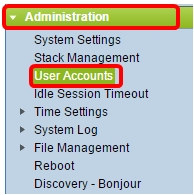
第二步:在页面右上角,从Display Mode下拉列表中选择Advanced。
注意:如果您使用的是Sx300或Sx500系列,请跳过此步骤。
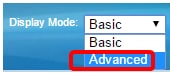
第三步:验证是否选中了Enable Password Recover Service复选框,然后点击Apply。
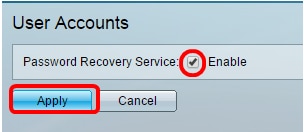
注意:默认情况下启用此服务。
“用户帐户”(User Account)表随当前用户一起显示。从下列选项中选择:
- 添加 — 选择以添加新用户帐户。
- 编辑 — 选择以编辑或修改现有用户帐户的密码或访问级别。
- 删除 — 选择删除现有用户帐户及其相应的访问级别。
添加用户帐户
步骤1:在User Account Table区域中,单击Add按钮以创建新的用户帐户。
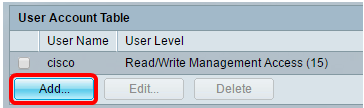
第二步:在User Name字段中输入用户名。

第三步:在Password字段中输入用户名的密码。密码的最低要求如下:
- 不能与用户名相同。
- 最小长度为八,由字母数字字符组成。
第四步:在Confirm Password字段中重新输入密码。
注:密码强度表显示输入密码的安全强度。
第五步:在User Level区域中,根据需要提供给用户的访问级别,点击适当的单选按钮。
- 只读CLI访问 — 用户可以访问命令行界面(CLI)命令。用户无法访问图形用户界面(GUI)或更改设备配置。
- 读取/受限写入CLI访问 — 用户无法访问GUI,但有权访问某些可以更改设备配置的CLI命令。
- 读/写管理访问 — 用户可以访问GUI并有权配置设备。
注意:在本示例中,选择读/限写CLI访问(7)。
第六步:单击 Apply。用户帐户现已创建。
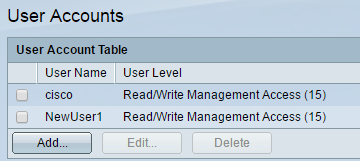
步骤7.(可选)对要添加的每个新用户重复步骤1-6。
步骤 8要永久保存配置,请转至“复制/保存配置”页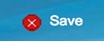 面,或点击页面上部的图标。
面,或点击页面上部的图标。
现在,您应该已经在Cisco Managed交换机上成功配置了用户帐户。
编辑用户密码和用户级别
步骤1:在User Account表下,选中要编辑的用户名旁边的框,然后单击Edit按钮。
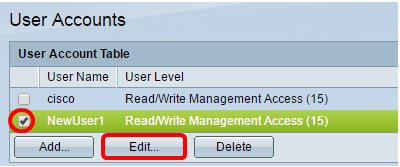
第二步:在Password字段中输入指定用户名的新的密码。
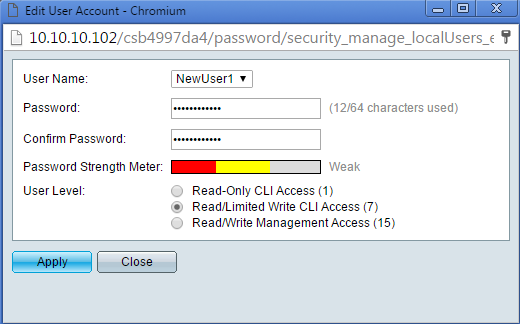
第三步:在Confirm Password字段中重新输入密码。
第四步: 在User Level区域中,根据提供给用户的新访问级别点击适当的单选按钮。
第五步:单击 Apply。用户帐户现在已修改。
第六步:要永久保存配置,请转至“复制/保存配置”页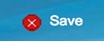 面,或点击页面上部的图标。
面,或点击页面上部的图标。
删除用户帐户
步骤1:在“用户帐户”表区域下,选中要删除的用户旁边的框,然后单击删除按钮。
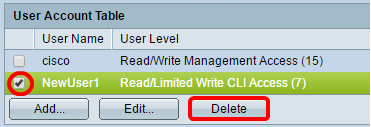
用户帐户现已删除。
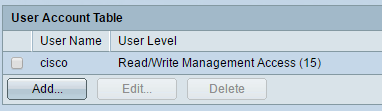
第二步:要永久保存配置,请转至“复制/保存配置”页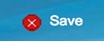 面,或点击页面上部的图标。
面,或点击页面上部的图标。
修订历史记录
| 版本 | 发布日期 | 备注 |
|---|---|---|
1.0 |
13-Dec-2018
|
初始版本 |
 反馈
反馈